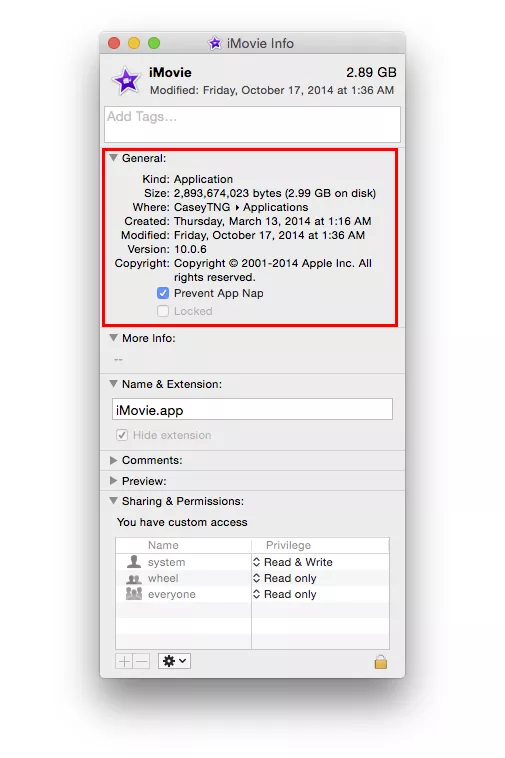
Desde OS X Mavericks, algunas de tus aplicaciones Mac han estado tomando siestas cuando no las estás viendo. Apple introdujo la función App Nap para permitir una mayor duración de la batería en los MacBooks y una mayor eficiencia energética en los Mac de sobremesa.
Índice de contenidos
Cómo funciona la siesta de la aplicación
App Nap funciona suspendiendo una aplicación cuando OS X determina que no está realizando ninguna tarea útil. El sistema operativo realiza esta magia observando si alguna aplicación que tenga ventanas abiertas en su escritorio está completamente oculta por otras aplicaciones activas.
Si una aplicación está oculta detrás de otras ventanas, OS X comprueba si la aplicación está realizando alguna tarea importante, como descargar un archivo o reproducir música. Si no está haciendo algo que el sistema operativo considera importante, se activará la App Nap y la aplicación se pondrá en estado de suspensión.
Esto permite que tu Mac conserve energía, lo que prolonga el tiempo que durará la batería antes de que sea necesario recargarla o, si estás conectado a una fuente de alimentación, aumenta la eficiencia del uso de energía de tu Mac.
Por qué la siesta de aplicación no siempre es lo mejor
La mayoría de las veces, App Nap puede ser una potente herramienta para mantener un MacBook en funcionamiento cuando no está conectado a una fuente de alimentación; incluso los Macs de sobremesa pueden ver un menor consumo de energía con App Nap. Pero puede que no siempre sea la mejor opción, dependiendo de qué aplicaciones se vean obligadas a dormir.
El sistema operativo trata de no interferir con las aplicaciones que todavía están realizando tareas en segundo plano, pero a veces he encontrado una de mis aplicaciones durmiendo cuando esperaba que funcionara, prolongando así una tarea que debería haber sido completada mucho antes.
En otros casos, las aplicaciones que toman siestas no han respondido a una entrada que se suponía que debían usar, como un temporizador interno que le dice a una aplicación que realice una tarea cada x número de minutos.
Afortunadamente, hay dos maneras de controlar la función App Nap.
Control de la función de siesta de la aplicación
Antes de profundizar en cómo habilitar y deshabilitar App Nap, es importante tener en cuenta que no todas las aplicaciones son compatibles con App Nap. Algunas aplicaciones no pueden ser controladas por App Nap, ni responden a los comandos de activación y desactivación de App Nap. Afortunadamente, es fácil saber qué aplicaciones son compatibles con App Nap y cuáles no.
Desactivar o habilitar la siesta de la aplicación en una base de aplicación por aplicación
App Nap está habilitado de forma predeterminada en OS X, pero hay una forma sencilla de desactivarlo para una aplicación individual.
-
Abra una ventana del Finder, y navegue hasta la aplicación que desea desactivar de la siesta; normalmente estará en su carpeta /Aplicaciones.
-
Haga clic con el botón derecho en la aplicación y seleccione Obtener información en el menú emergente.
-
Asegúrese de que el área General de la ventana Obtener información esté expandida. (Haga clic en la flecha junto a la palabra General para que apunte hacia abajo.)
-
Si hay una casilla de verificación Prevent App Nap (Prevenir siesta de aplicación) presente, puede poner una marca de verificación en la casilla para evitar las siestas, o quitar una marca de verificación para permitir las siestas. Si no hay ninguna casilla de verificación, entonces la aplicación no es compatible con App Nap.
-
Necesitas reiniciar una aplicación si cambiaste la configuración de su casilla de verificación mientras se estaba ejecutando.
Desactivar App Nap System-Wide
App Nap puede desactivarse en todo el sistema. Esto puede ser útil para los usuarios de Mac de escritorio o para aquellos que siempre dejan su MacBook enchufado. En esas condiciones, App Nap no es un sistema crítico de ahorro de energía, y es posible que prefiera permitir que las aplicaciones ejecuten procesos en segundo plano en cualquier momento.
-
Iniciar Terminal, ubicado en la carpeta /Aplicaciones/Utilidades.
-
En la ventana Terminal que se abre, introduzca el siguiente comando:
defaults write NSGlobalDomain NSAppSleepDisabled -bool YES
Puede hacer triple clic en la línea de texto anterior para seleccionar el comando completo. A continuación, puede copiar/pegar el comando en la ventana Terminal.
-
Pulse Intro o Volver, dependiendo del teclado. El comando se ejecutará, aunque no se mostrará ningún comentario sobre el estado del comando en la ventana Terminal.
Al deshabilitar App Nap en todo el sistema, no está marcando las casillas de verificación de Prevent App Nap; simplemente está desactivando la función en todo el sistema. Las aplicaciones que hubieran respondido a la función App Nap continuarán haciéndolo si vuelve a activar la función App Nap en todo el sistema.
Habilitar App Nap en todo el sistema
Si has probado algunos de nuestros otros trucos de Terminal, lo más probable es que ya hayas adivinado que el comando para deshabilitar App Nap puede, con un ligero cambio, ser usado para habilitar la función de siesta en todo el sistema.
-
Para habilitar Nap App en todo el sistema, simplemente ingrese el comando Terminal:
defaults write NSGlobalDomain NSAppSleepDeshabilitado -bool NO
Una vez más, puede hacer triple clic en la línea de texto anterior para seleccionarla y, a continuación, copiar/pegar el comando en Terminal.
-
Presione Enter o Return en su teclado, y el comando se ejecutará.
El uso del comando global App Nap enable no sobrescribe la configuración de App Nap de las aplicaciones individuales; simplemente activa el servicio en todo el sistema. Cada aplicación puede activarse y desactivarse individualmente.







